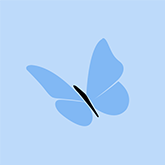「苍穹电商云」入库管理-如何进行其他入库?原创
1人赞赏了该文章
236次浏览
编辑于2020年04月01日 21:04:11
其他入库的入库操作方式有两种,一是在其他入库单列表点击入库,二是扫描单号入库;
*注意:只有审核成功,且未入库或部分入库的单据才能入库;

一、在其他入库单列表点击入库:
1. 【金蝶云苍穹>电商云>库存管理>入库处理>其他入库单】,选中一条审核成功,且未入库或部分入库的其他入库单,点击“入库”:

2. 进入“扫描入库”界面,自动关联选中的其他入库单信息:

3. 扫描或输入商品条码,自动带出商品信息;

强制扫描:当商品扫描不成功时,选择此商品并点击“强制扫描”,变为扫描成功;
清空重扫:点击“清空重扫”,商品扫描信息会被清空;
4. 点击“确认入库”。
二、扫码单号入库
1. 【金蝶云苍穹>电商云>库存管理>入库处理>扫描入库】,扫描或输入入库单号,自动带出入库单信息;
2. 扫描或输入商品条码,自动带出商品信息;

强制扫描:当商品扫描不成功时,选择此商品并点击“强制扫描”,变为扫描成功;
清空重扫:点击“清空重扫”,商品扫描信息会被清空;
3. 点击“确认入库”;
1人点赞
还没有人点赞,快来当第一个点赞的人吧!
0人打赏
还没有人打赏,快来当第一个打赏的人吧!
推荐阅读